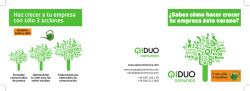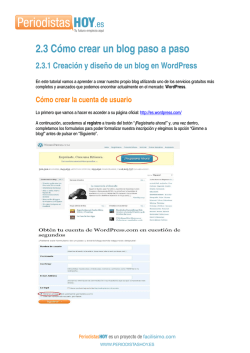Crea tu blog con WORDPRESS y consigue ingresos
Crea tu blog con WORDPRESS y consigue ingresos 1 ÍNDICE ¿Para que sirve wordpress? ¿Cómo 1 obtener ingresos con mi blog? 2 Crea tu blog con wordpress Cómo gestionar los 3 contenidos de tu blog Publica entradas 4 Casos de éxito. Webs en wordpress 5 Repositorios de Aplicaciones de Software libre INTRODUCCIÓN OBJETIVO DEL TALLER Sin necesidad de recurrir a un programador web vas a aprender a: - Crear un sitio web de forma sencilla y gratuita Personalizar tu blog con la imagen y el diseño que te guste Publicar tu información en el blog/web Conocer posibilidades de rentabilizar y obtener ingresos con tu blog 1 Introducción 4 INTRODUCCIÓN ¿PARA QUE SIRVE WORDPRESS? VENTAJAS Wordpress es un gestor de contenidos (CMS) que permite crear un sitio web /blog - con el mínimo esfuerzo sin necesidad de recurrir a terceros de forma gratuita sin que te preocupes por copias de seguridad y actualizaciones de alojamiento fácil de usar y publicar ágilmente tus contenidos informativos personalizable como quieras. (existen miles de diseños de plantillas, gratis o de pago) ayuda a mejorar tu posicionamiento web (SEO) en google ¡Tú mismo puedes crear tu web desde el principio! y: - elegir la apariencia visual - integrar las funcionalidades que necesites - añadir páginas, imágenes, enlaces, mapas, videos, formularios de contacto, enlaces a redes sociales, etc. INTRODUCCIÓN ¿PARA QUE SIRVE WORDPRESS? VENTAJAS Es la herramienta más sencilla para gestionar el contenido de una página web. Aunque seas principiante cualquier usuario necesita tan solo unas pocas horas para comprender su manejo. Su panel de control y un editor visual son muy intuitivos. - Apariencia: Tienes miles de temas (themes) y diseños para elegir el estilo de tu blog. Muchos ya son responsive por lo que se adaptarán a móviles y tabletas. Con wordpress puedes crear una web de fotografía, una revista online, un portfolio para mostrar tus trabajos, una tienda virtual, etc… Utilizando WordPress: - No estás limitado a escribir únicamente texto. - Puedes publicar imágenes, audio y vídeos. - Puedes agregar vídeos de YouTube, fotos de Instagram, tweets etc…con sólo pegar la URL en tu post. INTRODUCCIÓN DIFERENCIAS ENTRE Wordpress.COM y Wordpress.ORG INTRODUCCIÓN worpress.COM • Tan solo es necesario registrarse gratuitamente para empezar con tu blog. • Te proporciona el dominio (tublog.wordpress.com) y el hosting. • Te provee de un entorno WYSIWYG para crear contenido sin necesidad de conocimientos de HTML. • Posee variedad de temas con los que personalizar el blog que además permiten modificar el CSS del tema. • Se encarga de hacer tus copias de seguridad y ofrece un soporte con la ayuda que necesites. • Dispone de estadísticas para que analices el tráfico web y visitas a tu blog. • Si despues decides tener tu propio dominio, puedes hacerlo sin problema. WordPress.ORG Es una plataforma de código abierto (open source) y gratuita, que es instalada en tu propio hosting y con tu dominio. Antes de poder instalarlo necesitas comprar un dominio y un hosting. OBTÉN INGRESOS CON TU BLOG Si consigues que tu blog sea: - atractivo e interesante reconocido por su temática actualizado con frecuencia con artículos de interés Muy, muy, muy visitado…con amplia audiencia y gran tráfico web Puedes llegar a rentabilizarlo así: 1. Publicidad en tu blog con Google Adsense Si te apuntas al programa de Adsense, Google te insertará unos anuncios en tu blog relacionados con tu temática. Si tu página recibe muchas visitas diarias Google te pondrá anuncios y con cada clic que haga la gente en ellos recibirás ingresos. 2. Anunciantes privados en espacios publicitarios Puedes alquilar zonas de tu blog a empresas del sector por un precio fijo mensual. OBTÉN INGRESOS CON TU BLOG 3. Mercado de Afiliados. Si recomiendas ciertos productos o servicios de otras Webs, y si la venta se produce, ganas una comisión en porcentaje o importe fijo. Para ello se usan enlaces (insertados en texto o imagen) que dirigen a tus lectores a la página de aterrizaje o página principal del comerciante. Por el sistema de Cookies, el comerciante va a saber de donde provienen los clientes que le llegan y te pagará. 4. Vender tus productos. Si eres experto en alguna materia puedes: • Vender un e-book sobre un tema o un seminario online • Ofrecer tus servicios como consultor (por teléfono, Skype, chat…) 5. Crear una tienda online propia: Puedes integrar plugin de e-commerce que te permite comercializar cualquier producto. OBTÉN INGRESOS CON TU BLOG. EJEMPLOS MODA Lovely Pepa. Alexandra Pereira, blogguer de Vigo que comenzó con 24 años haciéndose fotos con sus look favoritos de prendas de ropa y publicándolas en un blog convirtiéndose en uno de los más seguidos de España. 250.000 visitas en su blog mensuales la avalan. Ahora viaja continuamente y trabaja con marcas de todo el mundo que le pagan. TURISMO Woman to Santiago. Noelia, de Lugo, inició su Blog del Camino de Santiago donde relata sus experiencias, anécdotas, lugares, recomendaciones e imágenes de las rutas que recorre por los diferentes caminos a Compostela. Organiza viajes organizados para personas que quieren hacer el Camino y capta a sus clientes con ayuda de su blog. 2 CREA UN BLOG CON WORDPRESS.COM 12 CREA BLOG CON Worpress.COM Empieza a crear tu blog/página web en Wordpress Ir a enlace: http://es.blog.wordpress.com CREAR BLOG CON Wordpress.COM PASO 1 - CONFIGURA TU BLOG TÍTULO DEL BLOG: Nombre principal del blog. ESLOGAN(OPCIONAL): En pocas palabras explica de que trata tu blog. IDIOMA: es-Español. CREAR BLOG CON Wordpress.COM PASO 2 - TEMA - Escoge la apariencia que tendrá tu blog. Este paso es muy importante ya que será el diseño que adquiere tu web. - Hay miles de plantillas gratis y de pago que oscilan desde los 40€. - Consejo: elige una responsive para que se adapte a móviles y tablets CREAR BLOG CON Wordpress.COM PASO 3 - PERSONALIZA EL TEMA COMO MÁS TE GUSTE - Colores: Escoge los colores de tu blog. Hay tres paletas de colores gratuitas. - Cabecera: Personaliza una cabecera que llame la atención de tus visitantes. Esta imagen aparecerá en la parte superior de nuestras páginas por lo tanto es un elemento muy importante que destacará nuestro blog. - Widgets: Los widgets son pequeñas aplicaciones que instaladas en tu blog ayudan a organizar los elementos más importantes . - Título: Nombre principal de tu blog. - Opciones de tema: Se escoge barra lateral y relación de aspecto en miniatura. CREAR BLOG CON Wordpress.COM PASO 4 - COMPARTE Comparte las entradas de tu blog con tu familia, amigos o seguidores. Mediante la conexión directa a alguna de tus dos redes sociales mediante la cuenta de Twitter o Facebook. 3 GESTIONA LOS CONTENIDOS: PUBLICA TUS POST 18 PUBLICACIÓN NUEVA ENTRADA Añadir multimedia: Insertar una imagen o video a la publicación Título: Frase breve que resume el contenido de la entrada. Aquí escribiremos todo en contenido de la entrada. PUBLICACIÓN NUEVA ENTRADA Cambiar estado: Permite variar entre si la entrada se guarda para poder publicarla con posterioridad o bien se publica en el momento. Etiquetas y categorías: Las etiquetas son palabras sueltas que definen el contenido de la entrada y las categorías es el grupo en el podemos clasificar las entradas. Imagen destacada: Imagen que refleje el contenido de la entrada. Compartir: Compartir en las diferentes redes sociales. Ubicación: Añadir la ubicación desde la cual estás publicando tu nueva entrada. Extracto: Resumen extra si es necesario del contenido a publicar. Configuración Avanzada 4 GESTIÓN DE CONTENIDOS 21 ESCRITORIO Escritorio: En el escritorio de tu blog podrás escribir nuevas entradas. Mis comentarios: Refleja todos los comentarios recibidos en tus entradas. Estadísticas del sitio: Muestra las estadísticas de tu blog. Mis blogs: Muestra todos los blogs que dispongo, o bien las entradas del que está abierto. Blogs que sigo: Otros blogs que me gustan de otras personas o compañías. Estadísticas de Akismet: Estadísticas de spam es decir páginas engañosas. Omnisearch: Hace una búsqueda en todo tu blog. ESCRITORIO Tarifas wordpress para mejorar tu página web. - Principiante: Para comenzar a usar tu blog e ir familiarizándote con sus características y funcionabilidad. - Premium: Consigue un dominio para conseguir una mejor posición de tu blog. - Negocios: Consigue todo lo que incluye la versión Premium. ESCRITORIO PUBLICAR UNA ENTRADA/POST/ARTÍCULO Todas las entradas: Visualiza todas las entradas de tu blog. Añadir nueva: Añade una nueva entrada/post a tu blog. Categorías: Añade nuevas categorías o consultarlas existentes. Etiquetas: Consultar las etiquetas de tus publicaciones del blog o bien añade nuevas etiquetas. Copia un Artículo: Añade un artículo a tu entrada o a tu blog. ESCRITORIO MEDIOS Biblioteca: Para consultar todas las imágenes que tienes subidas al blog. Añadir nuevo: Añadir nuevo video o imagen. ENLACES Todos los enlaces: Permite la visualización de todos los enlaces que has añadido a tu blog. Añadir nuevo enlace: Agregar un nuevo enlace a tu blog. Categorías de enlaces: Añadir o consultar las categorías de enlaces. PÁGINAS Todas las páginas: Consultar las páginas del Blog. Añadir nueva: Añadir nueva página al menú del blog. Copiar página. COMENTARIOS Gestiona todos los comentarios de tu blog tanto enviados como recibidos. ESCRITORIO SUGERENCIAS Encuestas: Crear una nueva encuesta. Calificaciones: Son las votaciones de las entradas de tu blog. Sugerencias: Cuando escribimos un post, antes de publicarlo tenemos la opción de pedir feedback. APARIENCIA Temas: Hasta 319 temas disponibles para diseñar tu página. Personalizar: Para modificar el tema que hayas escogido. Widgets: Arrastrar los widgets de derecha a la izquierda. Menús: Es un sistema de navegación para poder facilitar a los visitantes de nuestro blog la navegación más fácil por el mismo. Fondo: Elegir una imagen o color de fondo para nuestro blog. Móvil: En caso de tener la aplicación móvil aquí se daría permiso para poder usarla. ESCRITORIO USUARIOS Todos los usuarios: Aparecen todos los usuarios que tienen dominio sobre el blog. Invitar usuarios: Invitar usuarios a visitar nuestro blog. Mi perfil: Permite actualizar el perfil del administrador de la cuenta. Configuración personal: Aquí podremos configurar el esquema de colores, atajos de teclado, así como cambiar el nombre de usuario y la contraseña. HERRAMIENTAS Herramientas disponibles: Conversor de etiquetas en categorías o viceversa, publicar una entrada a través de correo electrónico. Importar: Añadir entradas de otros sitios web a nuestro blog. Borrar sitio: En caso de querer eliminar tu cuenta. Exportar: Añadir nuevas entradas a otros sitos web desde nuestro blog. ESCRITORIO CONFIGURACIÓN General: Se puede modificar, título, descripción corta, zona horaria… Escritura: Ajustar valores por defecto del texto de las entradas. Lectura: Número máximo de entradas por página, pagina frontal de muestra… Comentarios: Configuración general de los comentarios. Medios: Cambiar ajustes generales de imágenes. Compartir: Añadir la publicación Wordpress a las redes sociales. Encuestas: Configuración general de las encuestas. Calificaciones: Son los votos que recibe nuestro blog. AdControl: Información de cómo sacar los anuncios de tu blog. Enviar correo electrónico en cambios de entradas. OpenID: Añadir sitios de confianza. Weebhooks: Aumenta o altera el comportamiento de la página web. MIS CATEGORÍAS Nombre de la categoría Subcategoría Todas las categorías añadidas. Describe brevemente en que consiste la categoría MIS ETIQUETAS Nombre de la nueva etiqueta Descripción de la etiqueta Todas las etiquetas disponibles. MEDIOS Biblioteca Multimedia Limite de carga 3GB Añadir nuevo medio (Imágenes, Audio, Video) Seleccionar por mes Todas las imágenes subidas al blog. MEDIOS AÑADIR NUEVO Tipos de archivos permitidos: jpg,jpeg,png,gif,pdf,doc,ppt,odt,pptx,docx,pps,ppsx,xls,xlsx,key Arrastra o selecciona tus archivos AÑADIR ENLACE Escribir el nombre del enlace Escribe la dirección web que quieras guardar Escribe la frase que aparecerá cuando se posicione el cursor encima. TODOS LOS ENLACES Muestra todos los enlaces que hemos agregado al blog, aquí podremos seleccionarlos todos y editarlos o borrarlos. Acciones por lote: Permite hacer una misma acción para varios enlaces. Por ejemplo borrar. Permite seleccionar las diferentes categorías de enlaces. ENLACES Nombre de la nueva categoría de enlace. Todas las categorías de enlaces. Descripción de la nueva categoría, normalmente no se muestra. COMO CREAR UN MENÚ PARA TU BLOG 1. Para crear un menú para tu blog deberás primero acceder a la pestaña Páginas, Añadir nueva página. Nombre de la página de tu Menú Descripción del contenido que aparecerá en dicha página. Añade contenidos multimedia a tu página si lo necesitas. Visibilidad: Decide quien quieres que vea tu página. Público, Protegido con Contraseña, Privado Publicar inmediatamente. COMO CREAR UN MENÚ PARA TU BLOG Ejemplo: He creado la página de Inicio es decir la página principal del blog. Con una descripción y una imagen. Enlace permanente: Esta será la URL de nuestra página. Esta se puede editar si desea. COMO CREAR UN MENÚ PARA TU BLOG Una vez que hayamos creado nuestra página de Inicio o Página Principal deberemos ir a la configuración de lectura de nuestro blog. Aquí desplegar para elegir cual va a ser nuestra página principal. En nuestro caso escogeremos INICIO la página que hemos credo en el paso anterior. Aquí desplegar para elegir cual va ser la página en la que se encuentren nuestras entradas. Para ello deberemos crear otra página como hemos dicho en el paso anterior y volver aquí y asignarla. COMO CREAR UN MENÚ PARA TU BLOG Nuestro blog después de crear dos páginas para nuestro menú. Título de tu blog Eslogan de tu blog Páginas del menú de tu blog. INICIO: Página principal. NOTICIAS: Pagina asociada a las entradas. Descripción de la página INICIO. LOS MEJORES WIDGETS/PLUGIN ¿Qué es un widget o plugin ? Son módulos que se muestran en nuestra web/blog, normalmente en la barra lateral • añaden nuevas aplicaciones • muestran información adicional • aportan funcionalidades de muy diverso tipo: • mostrar textos con información • banners de publicidad • formularios de búsqueda • listado de categorías del blog • enlaces a redes sociales • suscripción a boletines, etc. Puedes encontrar un Widget para cualquier cosa que quieras incorporar en tu web. WIDGETS Archivos: Archivo mensual de las entradas a tu sitio. Autores: Muestra autores de blogs con avatares y entradas recientes. Bandpage: Widget para los músicos asociados a esta página. Blogs que sigo: Mostrar todas las imágenes de los blogs que sigues. Box File Sharing: Compartir tus publicaciones en Box.como que se utiliza para el intercambio de archivos online. Calendario: Que controlará las entradas de tu sitio. Categorías: Una lista o listas despeglabe de categorías. Comentarios recientes: De tu blog. Cuadro Me gusta de Facebook: Mostrar una casilla de me gusta de Facebook para conectar a los visitantes con tu Facebook. Cuadrícula de autor: Mostrar una cuadrícula en las imágenes de avatar de autor. del.icio.us: Mostrar enlaces de tu cuenta de links del.icio.us. Enlaces: Enlaces de tus sitios web de interés que quieras añadir a tu página. Enlaces RSS: Enlaces a los canales de noticias. Entradas que me gustan: Una lista con las entradas que recientemente me han gustado. Entradas Recientes: Las entradas mas recientes de tu sitio. Estadísticas del Blog: Mostrar un contador de visitas en tu blog. WIDGETS Event/brite: Calendario/Lista: Muestra una lista y el calendario de los próximos eventos de Eventbrite - la más grande del mundo autoservicio entradas de eventos y registro de eventos en la plataforma. Eventos próximos: Mostrar eventos próximos. Flickr: Muestra las últimas fotos publicadas en tu perfil de Flickr. Follow Button: Botón que permite a los usuarios seguir tu blog de manera más fácil. Galería: Mostrar una galería de fotos o presentación de diapositivas. Goodreads: Mostrar tus libros de Goodreads, página dedicada a las lecturas. Gravatar: Insertar una imagen Gravatar que es una imagen que aparece junto a tu nombre cuando escribes comentarios o noticias en un blog. Hito: Muestra una cuenta atrás hasta una fecha concreta. Imagen: Mostrar una imagen en tu barra lateral. Información de contacto: Visualiza su ubicación, hora y la información de contacto. Instragam: Muestra tus últimas fotos de tu red social Instagram. Internet Defense League: Mostrar su apoyo a la Liga de Defensa de Internet, que defiende la libertad de la Red. I voted: Mostrar a sus lectores que usted votó en alguna página. WIDGETS Mejor calificado: Una lista de tus entradas, páginas y comentarios mejor calificados. Mensajes y páginas populares: Muestra tus entradas y páginas más vistas. Menú Personalizado: Añadir un menú personalizado a tu barra lateral. Meta: Iniciar sesión, enlaces RSS, y WordPress.org. Mi Comunidad: Una muestra de los usuarios de tu blog. Muestra entradas de Wordpress: Despliega un listado de las entradas recientes de otro blog de WordPress.com. Nube de categorías: Las categorias más utilizado en una nube. Nube de etiquetas: Las etiquetas más utilizadas en formato de nube. Perfil de Gravatar: Mostrar una versión pequeña de tu perfil de Gravatar Páginas: Una lista de las páginas de tu sitio. Reproductor de Música: RSS: Entradas desde cualquier sitio RSS con noticias. Search: Una buscador para tu sitio. Seguir Blog: Añade un formulario de suscripción por correo electrónico para permitir a la gente seguir tu blog WIDGETS Texto: Texto o HTML arbitrario. Timelime Twitter: Una línea de tiempo vinculada a tu red social Twitter. tlk.io Webchat: Añadir un webchat tlk.io. Top Clicks: Lista con los enlaces más visitados de tu blog. Widget about me: Mostrar tu perfil de about.me en miniatura Widget de Akismet: Muestra el número de comentarios de spam que Akismet ha capturado. WIDGETS MÁS POPULARES Archivos Calendario Follow Button Categorías Comentarios Recientes Me gusta de Facebook ESCRITORIO VERSIÓN PREMIUM -Nombre y asignación de dominio propio. -Sin publicidad -Diseño personalizado -Ilimitado Aumento de espacio -Asistencia en directo. -Temas Premium ilimitados 4 Casos de Éxito 47 CASOS DE ÉXITO EJEMPLOS DE WEB CREADAS CON WORPRESS -Nivel internacional: BBC AMÉRICA, MTV NEWS, BEYONCÉ, SPOTIFY, FORD, CNN, THE NEW YORK TIMES. -Nivel Local: UNED (Universidad Nacional de Educación a Distancia) Lugo. CASO PRÁCTICO - EJERCICIO Empieza a crear un blog de un negocio o afición personal. - Escoge un título que sea atractivo y pegadizo para tu blog. - Escoge un eslogan que se recuerde fácil. - Cambia de tema, personifícalo cambiando los colores, la cabecera añadiendo los widgets siguientes: en la barra lateral colocaremos un calendario, en el pié de página uno colocaremos blogs que sigo, en portada uno colocaremos una galería. - Añadiremos dos entradas a nuestro blog una con imagen y otra con texto personalizado. - Añade un menú con las siguientes páginas: INICIO (Página principal), NOTICIAS (Página de Entradas), CONTACTO (Con un email o página web) - Sube tres enlaces relacionados con el contenido de tu página. - Crea una encuesta. - Echa un vistazo a las calificaciones. - Busca que widgets puedes añadir. 5 ANEXO: Repositorios de aplicaciones de software libre 50 REPOSITORIOS DE APLICACIONES DE SOFTWARE LIBRE Repositorios de aplicaciones de software libre Video introducción: https://www.youtube.com/watch?v=u95vocRy1aY&list =PLmIEoKACpcDy5Gw_v7RFxRQ04cvXCF40&index Página de inicio wordpress: http://es.blog.wordpresss.com Tutoriales http://ayudawp.com/ CONTACTO [email protected] http://transformatic.deputacionlugo.gal/
© Copyright 2026